WiFi Tips and Tricks: भूल गए हैं वाइफाइ का पासवर्ड, तो इन आसान ट्रिक से लगाएं पता
WiFi Tips and Tricks आज हम इस खबर में आपको कुछ आसान तरीके बताने जा रहे हैं जिनकी मदद से आप एंड्रायड और आइफोन के वाई-फाई का पासवर्ड बिना रीसेट किए ढूंढ सकते हैं। एक नजर न्यूज़ इस पर
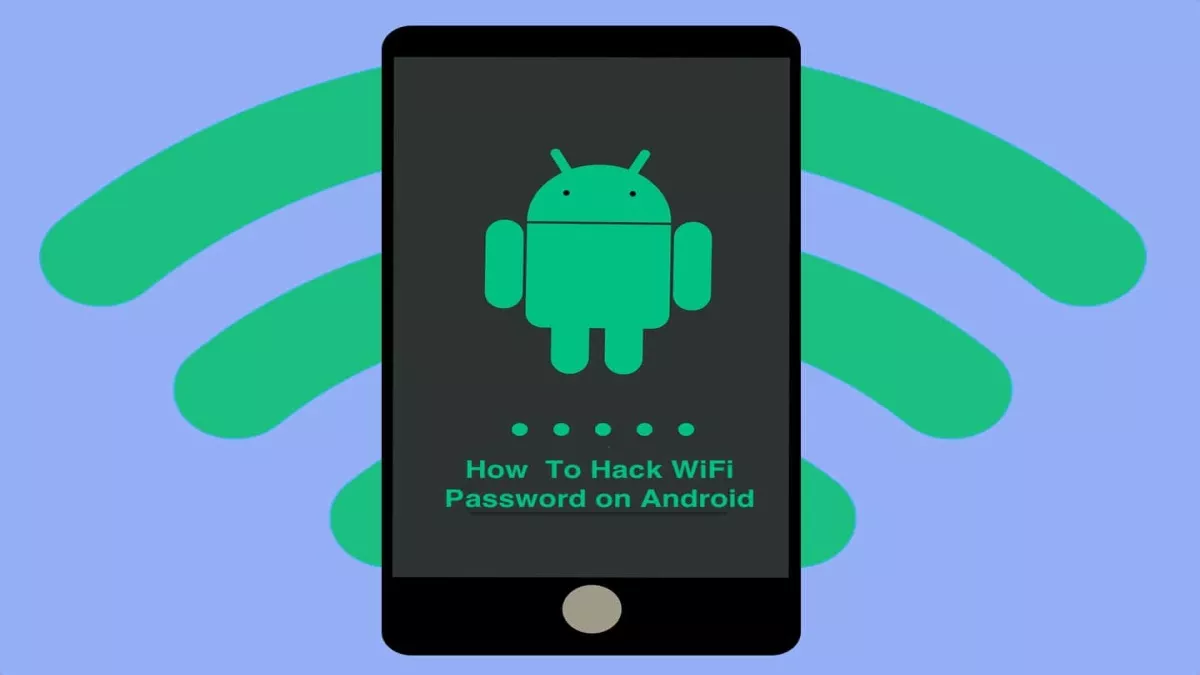
संतोष आनंद। वाइफाइ पासवर्ड की जरूरत कभी-कभी पड़ती है। ऐसे में कई बार लोग अपने वाइफाइ का पासवर्ड भूल जाते हैं। हालांकि आपको परेशान होने की बिल्कुल भी जरूरत नहीं है, क्योंकि वाइफाइ के पासवर्ड का पता लगाने के कई तरीके हैं। आइए जानते हैं अपने एंड्रायड और आइफोन पर कैसे वाइफाइ पासवर्ड का पता लगा सकते हैं..
एंड्रायड पर वाइफाइ पासवर्ड
एंड्रायड स्मार्टफोन पर वाइफाइ पासवर्ड का पता लगाना काफी आसान है। अगर आप एंड्रायड 10 या फिर इससे बाद वाले वर्जन का उपयोग कर रहे हैं, तो स्मार्टफोन पर सेव वाइफाइ नेटवर्क का पासवर्ड आसानी से देख सकते हैं। इसके लिए आपको एंड्रायड डिवाइस पर सेटिंग्स में जाने के बाद वाइफाइ एंड नेटवर्क पर जाना होगा। यहां पर आपको अपने कनेक्टेड या सेव किए गए नेटवर्क के आगे गियर यानी लाक का आइकन दिखाई देगा। उस पर क्लिक करें, जिसका आपको पासवर्ड चाहिए। अब पासवर्ड शेयर करें पर क्लिक करें। इस स्क्रीन को अनलाक करने के लिए आपको अपने फिंगरप्रिंट या पिन का उपयोग करना पड़ सकता है। अब स्क्रीन पर एक क्यूआर कोड दिखाई देगा, जिसके नीचे पासवर्ड लिखा होगा। आप या तो सीधे पासवर्ड शेयर करने का विकल्प चुन सकते हैं या फिर क्यूआर कोड को स्कैन कर सकते हैं।
आइओएस फोन पर वाइफाइ पासवर्ड
अगर आप आइफोन का उपयोग करते हैं, तो फिर यहां वाइफाइ पता लगाने की प्रक्रिया थोड़ी जटिल है। इसकी वजह एपल की मजबूत प्राइवेसी ऐंड सिक्योरिटी भी है। यही वजह है कि आपके आइफोन पर सेव किए गए नेटवर्क के वाइफाइ पासवर्ड को जानना लगभग असंभव है। हालांकि एक उपाय है। लेकिन उसके लिए आपको एक मैकओएस वाले पीसी की जरूरत पड़ेगी। इसके लिए आपको अपने आइफोन की सेटिंग्स में जाने के बाद आइक्लाउड वाले आप्शन पर जाना होगा। यहां आपको की-चेन का विकल्प मिलेगा। यहां टागल को आन कर दें।
इसके बाद सेटिंग में वापस जाएं और पर्सनल हाटस्पाट चालू करें। अब मैक को अपने आइफोन के पर्सनल हाटस्पाट से कनेक्ट करें। एक बार हाटस्पाट आपके मैक से कनेक्ट हो जाने के बाद आप स्पाटलाइट सर्च (CMD+Space) ओपन करें। फिर यहां पर की-चेन एक्सेस टाइप करें। फिर एंटर दबाएं। अब आप वाइफाइ नेटवर्क को सर्च कर सकते हैं, जिसका पासवर्ड जानना चाहते हैं। आपको एक पाप-अप विंडो दिखाई देगी, जिसमें आपको नेटवर्क की डिटेल दिखाई देगी। शो पासवर्ड पर क्लिक करें। यहां सिस्टम आपसे एडमिनिस्ट्रेटर यूजर क्रेडेंशियल्स के लिए पूछेगा। एक बार हो जाने के बाद आप वाइफाइ नेटवर्क का पासवर्ड देख पाएंगे।
